Раздел: Документация
1 2 3 4 5 6 7 8 ... 26  Рис. 3.3 Окно подтверждения прав пользователя. Введите пароль и нажмите кнопку OK . 3.3 Меню настроек программы Меню настроек программы состоит из 4-х подменю (см. рис. 3.4) 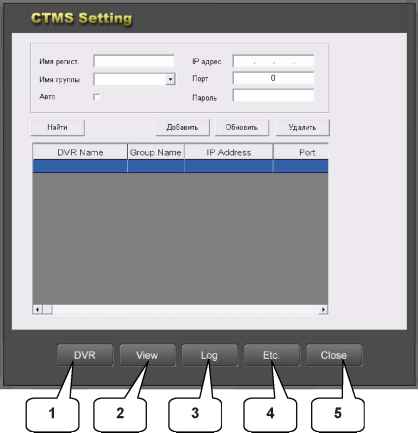 Рис. 3.4 Вид меню настроек программы 1. Меню поиска и добавления регистраторов 2. Меню изменения режимов просмотра 3. Меню установок системного журнала 4. Другие настройки 5. Выход из настроек программы 3.4 Поиск видеорегистраторов в сети Для поиска видеорегистратора нажмите кнопку Найти (Рис. 3.5). Внимание: Поиск видеорегистраторов возможен только в случае нахождения в одной локальной сети с компьютером, на котором установлен V1net Administrator. 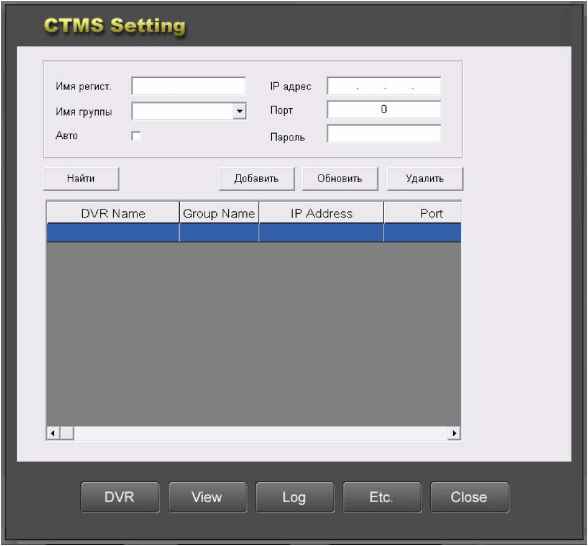 Рис. 3.5 Меню добавления видеорегистраторов в список программы После непродолжительной паузы программа выведет список найденных видеорегистраторов (см. рис. 3.6). Выберите из списка необходимый регистратор и нажмите кнопку OK . Выбранный Вами регистратор отобразится в списке (рис. 3.6). Данные о видеорегистраторе отразятся в форме (рис. 3.5). 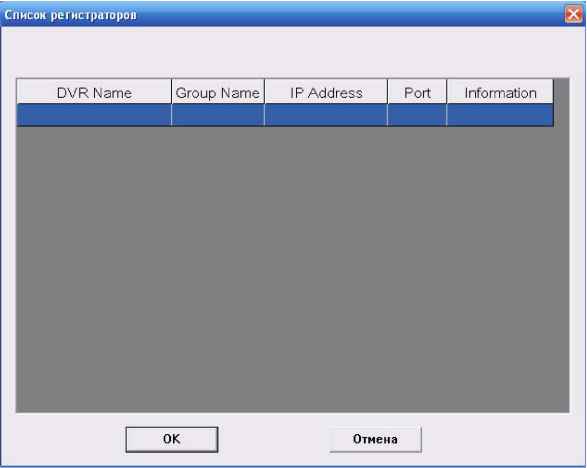 Рис. 3.6 Список найденных видеорегистраторов 3.5 Добавление видеорегистраторов в список программы При нахождении регистратора в локальной сети выполните все вышеописанные действия (см. гл. 3.4). Заполните поле Пароль и нажмите кнопку Добавить . Добавленный регистратор отразится в списке (рис. 3.5). Внимание: При нахождении видеорегистратора вне зоны локальной сети (или в сети Интернет), а так же в некоторых других случаях, необходимо добавить его в программу вручную. Для этого в поле Имя регист. введите имя регистратора, в поле IP адрес - введите IP адрес регистратора, в поле Порт - введите номер порта, заданного в настройках видеорегистратора, в поле Пароль - введите пароль для входа (см. Рис. 3.5). 1 2 3 4 5 6 7 8 ... 26
|
